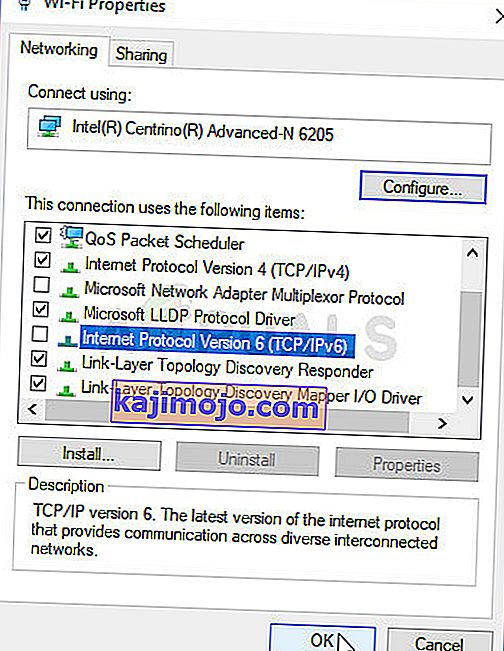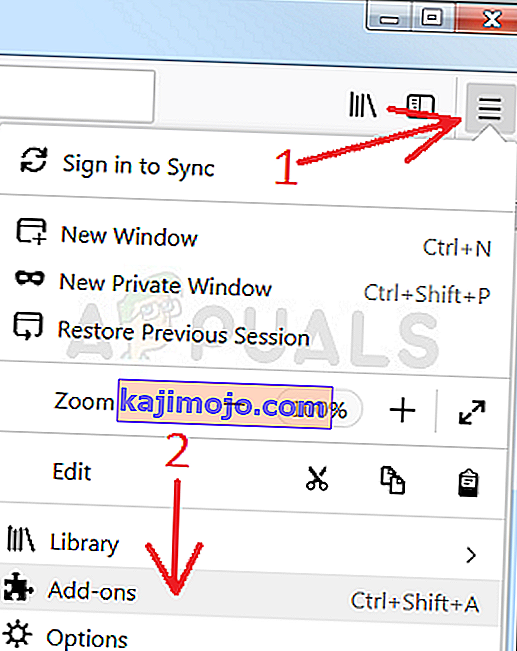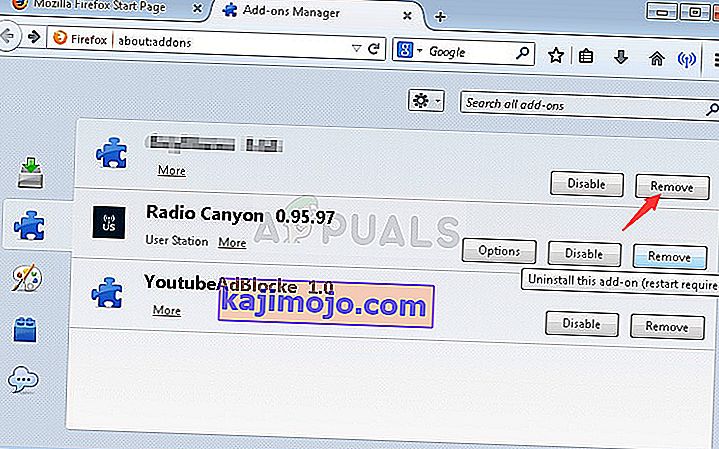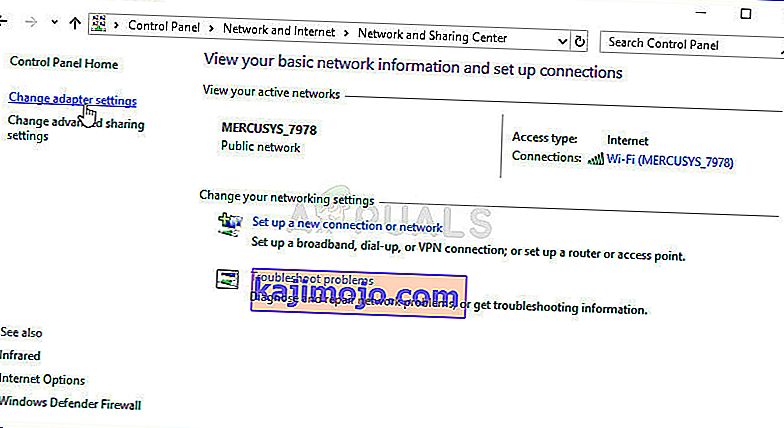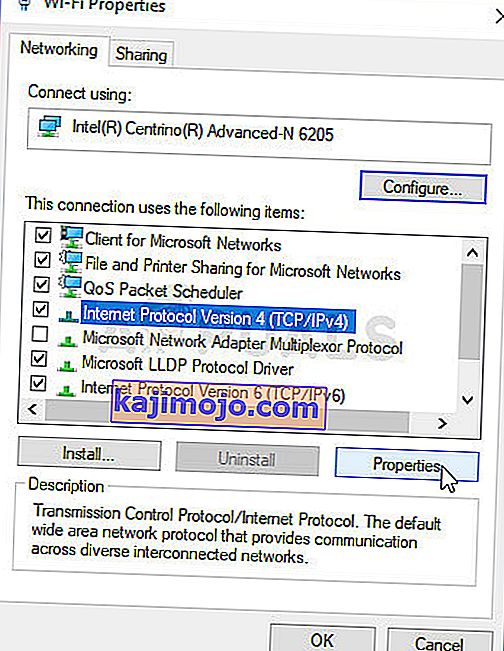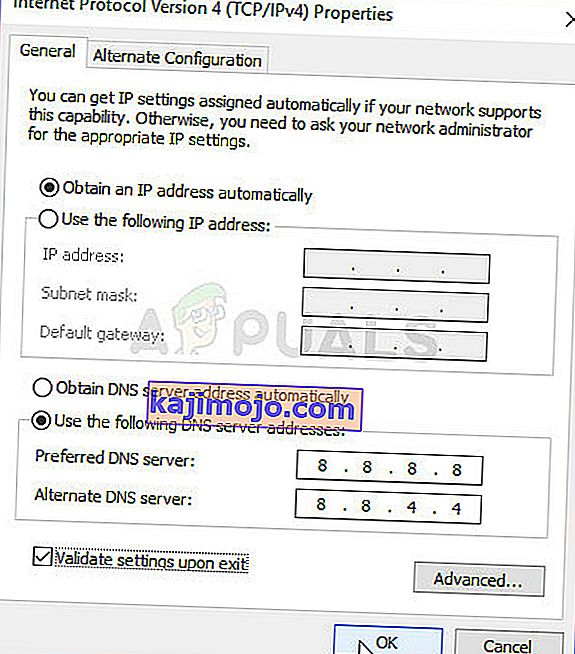Pranešimas „Atliekant„ TLS Handshake ““ yra pats klaidos pranešimas, tačiau jis pasirodo bandant įkelti tam tikras svetaines naudojant „Windows“ skirtą „Mozilla Firefox“ ir ilgą laiką pakimba, kartais net užstringa.
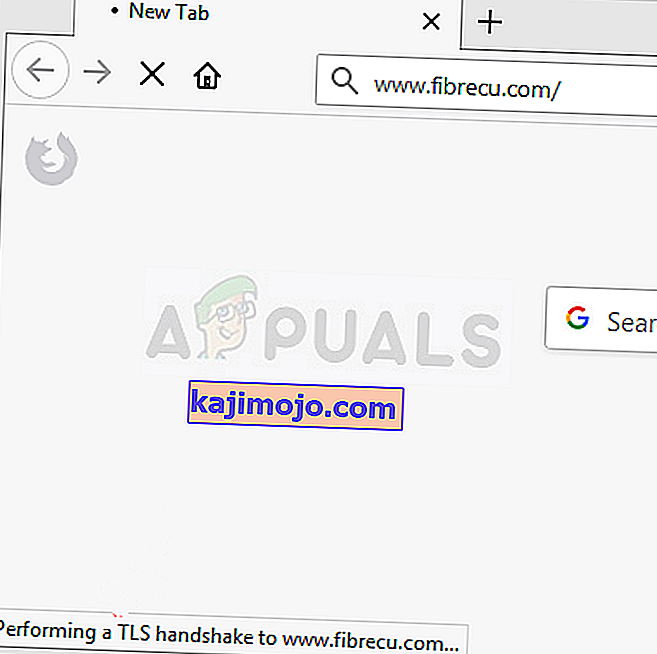
„TLS“ paspaudimas yra keitimasis informacija tarp jūsų naršyklės ir svetainės, prie kurios bandote prisijungti, ir tai daroma saugumo sumetimais. Jį naudoja HTTPS protokolas, todėl greičiausiai gausite šį pranešimą prisijungę prie HTTPS saugomos svetainės. Išspręsti šią problemą neturėtų būti per sunku, nes yra daugybė skirtingų metodų, kuriuos vartotojai sugalvojo išspręsti. Šiuos metodus surinkome viename straipsnyje, todėl būtinai patikrinkite juos toliau!
Kas sukelia „TLS Handshake“ klaidą „Mozilla Firefox“, skirtoje „Windows“?
Yra keli skirtingi dalykai, kurie gali sulėtinti jūsų naršyklę ir priversti ją pakibti per TLS rankos paspaudimą. Mes sukūrėme kelių galimų priežasčių sąrašą, todėl įsitikinkite, kad tai patikrinote žemiau!
- Neseniai pridėti priedai - plėtiniai ir papildiniai gali sukelti šią problemą, ypač jei juos neseniai pridėjote. Priedas nebūtinai turi būti kenkėjiškas norint sukelti šią problemą, tačiau jį reikia pašalinti, jei sužinosite, kad jis sukėlė problemą.
- Įdiegta antivirusinė programa - dauguma antivirusinių įrankių turi HTTP (S) tikrinimo funkcijas, kurios suteikia papildomų patikrinimų ir patikrinimų, išskyrus tuos, kurie jau vyksta, kai atidarote svetainę. Tai gali pailginti svetainės įkėlimo laiką ir rekomenduojame išjungti šias funkcijas savo naršyklėje.
- IPv6 ir DNS problemos - kai kuriems vartotojams iškilo problema, susijusi su IPv6 ryšiu ir (arba) jų DNS adresu. Turėtų pakakti išjungti IPv6 ir (arba) pakeisti DNS adresą, kad išspręstumėte problemą pagal šį scenarijų.
1 sprendimas: išjunkite įtarimų priedus, kuriuos galbūt neseniai pridėjote
Jei neseniai prie „Mozilla Firefox“ naršyklės pridėjote naujų papildinių ar plėtinių, jie galėjo sukelti ryšio problemų, kurios neleido jūsų, kaip kliento, patvirtinti per TLS paspaudimą. Tai galima išspręsti pašalinus visus įtarimų priedus, kuriuos galbūt neseniai pridėjote.
- Atidarykite „ Mozilla Firefox“ naršyklę dukart spustelėdami jos piktogramą darbalaukyje arba ieškodami jos meniu Pradėti.
- Spustelėkite mygtuką „Meniu“, esantį viršutinėje dešinėje naršyklės lango dalyje, ir spustelėkite „ Priedai“ .
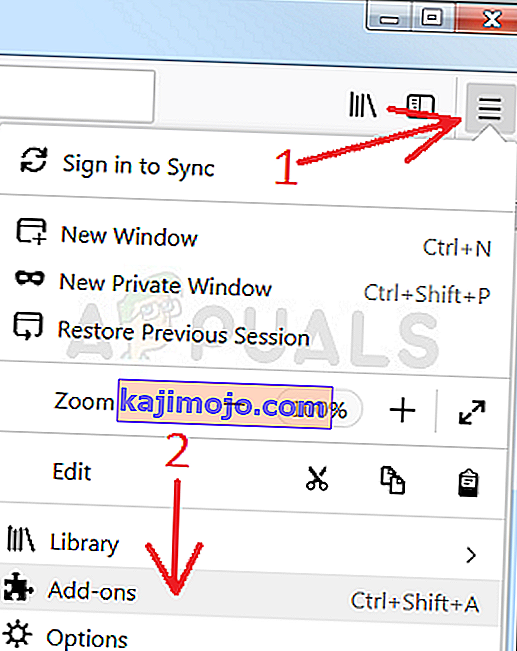
- Dešinėje ekrano srityje suraskite ir spustelėkite parinktį Papildiniai, kad peržiūrėtumėte visą naršyklėje įdiegtų papildinių sąrašą. Pasirinkite papildinį, kurį norite pašalinti, ir spustelėkite tris taškus šalia jų.
- Pasirodžiusiame kontekstiniame meniu pasirinkite mygtuką Pašalinti ir patvirtinkite pašalinimą. Jei pasirodo pranešimas „Paleisti iš naujo dabar“, būtinai spustelėkite jį. Pakartokite tą patį procesą, bet tik šį kartą, eikite į skirtuką Plėtiniai arba Temos .
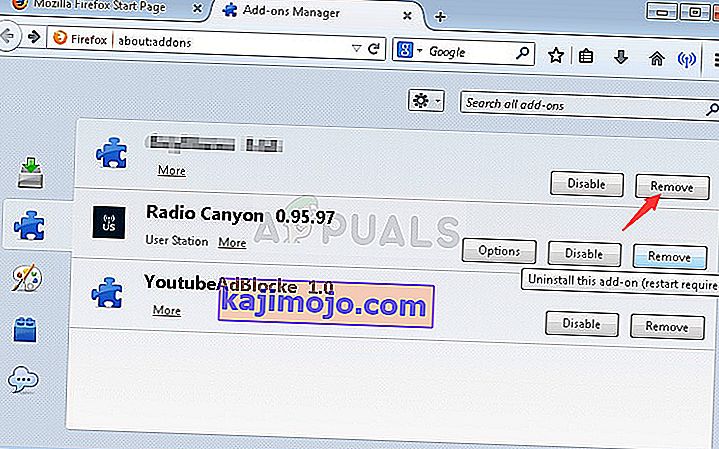
- Paleidę naršyklę patikrinkite, ar problema išspręsta.
2 sprendimas: naudokite „Google“ DNS
Vartotojai pranešė, kad jiems pavyko išspręsti problemą paprasčiausiai nutempiant jūsų interneto paslaugų teikėjo (interneto paslaugų teikėjo) pateiktą DNS ir pradėjus naudoti „Google“ nemokamai pateiktą. DNS problemos gali sukelti patvirtinimo problemų, o TLS paspaudimas negali būti užbaigtas laiku. Atlikite toliau nurodytus veiksmus, norėdami pakeisti DNS adresą savo kompiuteryje!
- Naudokite "Windows + R klavišų kombinaciją , kuri turėtų atverti Vykdyti dialogo langą, kuriame galite įvesti ' ncpa.cpl " į paieškos laukelį ir spustelėkite "Gerai, kad norite atidaryti interneto ryšio parametrus elementą Control Panel .
- Tą patį galima pasiekti ir rankiniu būdu atidarius valdymo skydą . Viršutiniame dešiniajame lango skyriuje perjunkite parinktį „ Žiūrėti pagal“ į kategoriją ir viršuje spustelėkite Tinklas ir internetas . Spustelėkite mygtuką Tinklo ir bendrinimo centras , kad jį atidarytumėte, prieš bandydami kairiajame meniu rasti mygtuką Keisti adapterio nustatymus ir spustelėkite jį.
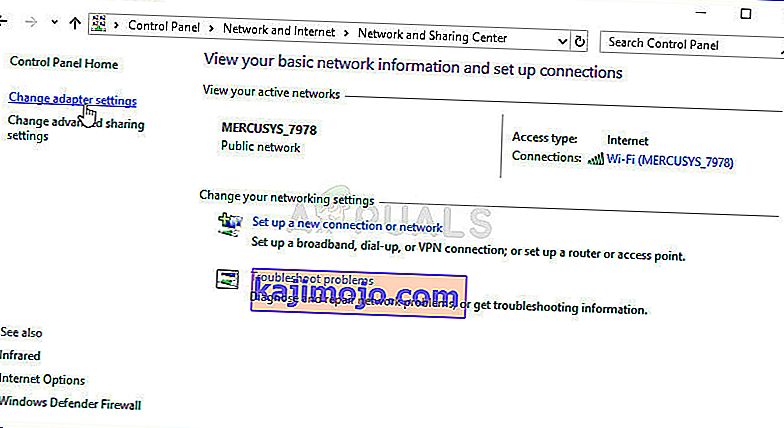
- Dabar, kai interneto ryšio langas atidarytas naudojant bet kurį aukščiau nurodytą metodą, dukart spustelėkite savo aktyvų tinklo adapterį (ryšį, kurį naudojate prisijungdami prie interneto), tada spustelėkite toliau pateiktą mygtuką „ Ypatybės “, jei turite administratoriaus teises.
- Sąraše raskite elementą „ Interneto protokolas 4 versija“ (TCP / IPv4) . Norėdami jį pasirinkti, spustelėkite jį ir spustelėkite žemiau esantį mygtuką Ypatybės .
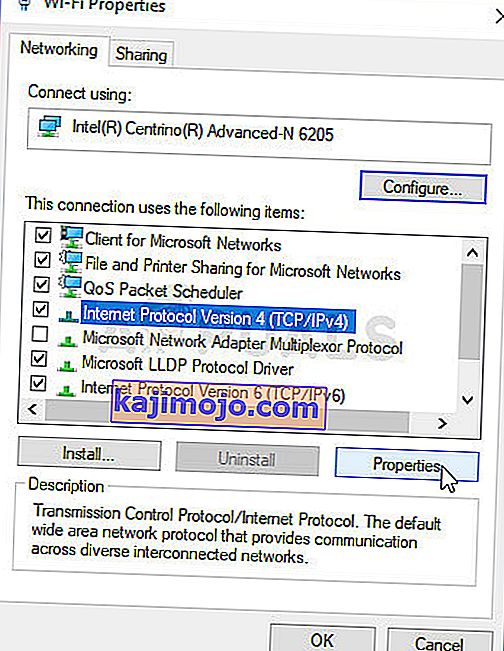
- Likite skirtuke Bendra ir lange Ypatybės perjunkite radijo mygtuką į „ Naudoti šiuos DNS serverio adresus “, jei jis buvo nustatytas kažkas kita.
- Nustatykite Pageidaujamo DNS serverio reikšmę 8.8.8.8, o alternatyvaus DNS serverio reikšmę - 8.8.4.4.
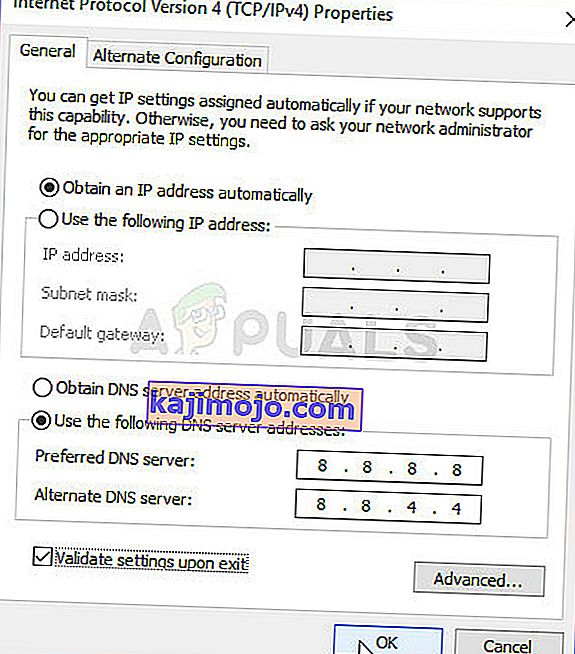
- Palikite pažymėtą parinktį „ Patvirtinti nustatymus išeinant “ ir spustelėkite Gerai, kad pakeitimai būtų pritaikyti nedelsiant. Patikrinkite, ar pranešimas „Atliekant TLS rankos paspaudimą“ vis dar pakimba „Firefox“!
3 sprendimas: Išjunkite HTTP / prievado tikrinimą savo antivirusinėje
Įprasta problemos priežastis yra tai, kad antivirusinė programa be reikalo nuskaito svetainių sertifikatus, todėl sulėtėja failų prašymo iš serverių procesas, o tai iš tikrųjų gali sukelti „TLS Handshake“ atlikimą ilgą laiką pakabinti „Mozilla Firefox“. .
Kadangi klaida atrodo vartotojams, naudojantiems skirtingus antivirusinius įrankius, štai kaip rasti kai kurių populiariausių trečiųjų šalių AV įrankių HTTP ar prievado nuskaitymo parinktis.
- Atidarykite antivirusinę vartotojo sąsają dukart spustelėdami jos piktogramą sistemos dėkle (dešinioji užduočių juostos dalis lango apačioje) arba ieškodami jos meniu Pradėti.
- HTTPS nuskaitymo parametras yra įvairių dėmių, atsižvelgiant į skirtingų antivirusinių įrankiai. Tai dažnai galima rasti tiesiog be didelių rūpesčių, tačiau čia yra keletas greitų vadovų, kaip jį rasti populiariausiuose antivirusiniuose įrankiuose:
„Kaspersky Internet Security“ : Pagrindinis puslapis >> Nustatymai >> Papildomi >> Tinklas >> Šifruotų jungčių nuskaitymas >> Nenaudokite šifruotų jungčių
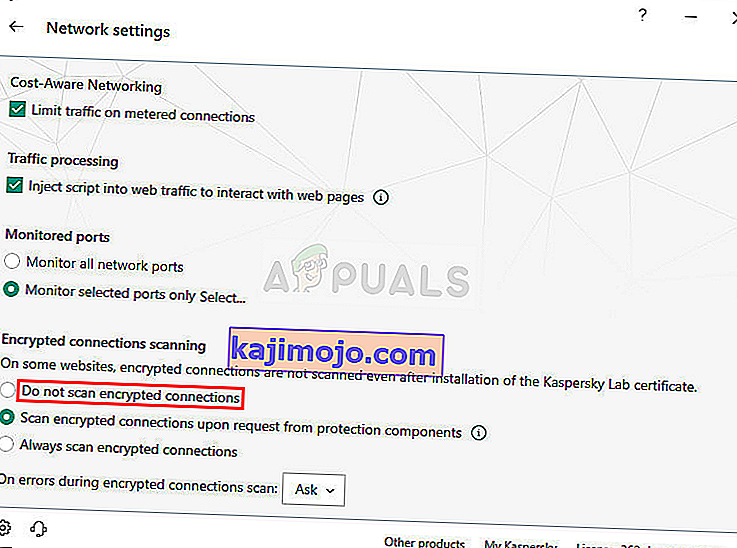
AVG : Pagrindinis puslapis >> Nustatymai >> Komponentai >> Internetinis skydas >> Įgalinti HTTPS nuskaitymą (atžymėkite)
„Avast“ : Pagrindinis puslapis >> Nustatymai >> Komponentai >> „Web Shield“ >> Įgalinti HTTPS nuskaitymą (atžymėkite)
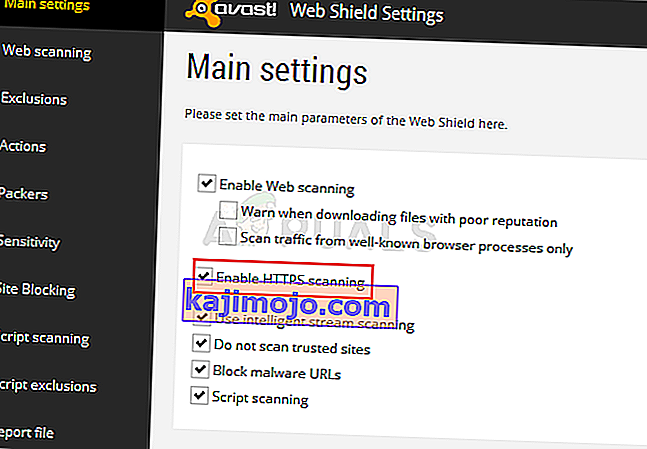
ESET : Pagrindinis puslapis >> Įrankiai >> Išplėstinė sąranka >> Žiniatinklis ir el. Paštas >> Įgalinti SSL / TLS protokolo filtravimą (išjunkite)
Patikrinkite, ar dabar galite atsisiųsti failą ilgai negavę pranešimo „Atliekant TLS rankos paspaudimą“! Jei klaida vis tiek pasirodo, galite apsvarstyti galimybę naudoti kitą antivirusinę ar užkardos priemonę, ypač jei tas, kuris jums suteikia problemų, yra nemokamas!
4 sprendimas: išjunkite IPv6
Kompiuteryje išjungus interneto protokolo 6 versijos ryšį pavyko išspręsti problemą daugeliui vartotojų ir tai tikrai yra paprastas būdas išspręsti problemą. Dėl to šis metodas yra vertas ir trikčių šalinimo proceso metu neturėtumėte jo praleisti.
- Naudokite „ Windows + R“ klavišų kombinaciją, kuri turėtų nedelsiant atidaryti Vykdyti dialogo langą, kuriame turėtumėte įvesti „ ncpa“. cpl 'juostoje ir spustelėkite Gerai, kad valdymo skydelyje atidarytumėte interneto ryšio parametrų elementą.
- Tą patį procesą taip pat galima atlikti rankiniu būdu atidarius valdymo skydą . Viršutiniame dešiniajame lango skyriuje nustatydami rodinį perjunkite į Kategorija ir viršuje spustelėkite Tinklas ir internetas . Norėdami jį atidaryti, spustelėkite mygtuką Tinklo ir bendrinimo centras . Kairiajame meniu pabandykite rasti mygtuką Keisti adapterio nustatymus ir spustelėkite jį.

- Kai atsidarys interneto ryšio langas, dukart spustelėkite savo aktyvų tinklo adapterį.
- Tada spustelėkite Ypatybės ir suraskite interneto protokolo 6 versijos įrašą sąraše. Išjunkite žymimąjį laukelį šalia šio įrašo ir spustelėkite Gerai. Iš naujo paleiskite kompiuterį, kad patvirtintumėte pakeitimus, ir patikrinkite, ar problema išlieka.